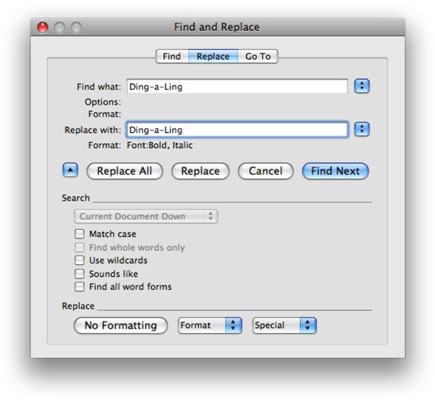Веднъж се случи с мен, когато написах правописа на Messenger като „Messanger“ в цялата статия, но преди да успея да осъзная бъркотията, вече бях завършил парчето. Сега знаех как да намеря конкретната дума в цялата статия, но не знаех как да ги променя всички наведнъж. Разбира се, думата беше използвана повече от 15 пъти и за мен беше просто трескаво да променя всяка дума. Е, това беше денят, в който научих как да използвам find and replace в Word на Mac и си помислих дали може да се нуждаете от същото.
Уведомяваме ви за два страхотни метода, чрез които можете лесно да намерите и замените в Word на Mac.
Метод 1 за това как да намерите и замените в Word на Mac
Стъпка 1 : Отворете документа на Microsoft Word, където трябва да направите промени.
Стъпка 2 : Достигнете до раздела „ Редактиране “ в лентата с инструменти или в горната част на прозореца.
Стъпка 3 : Намерете „ Намери “ от менюто.
Стъпка 4: Щракнете върху „ Замяна “. Или дори можете да вземете кратък път тук. Задръжте ' Command + Shift + H ' на клавиатурата.
Стъпка 5 : Стъпките по-горе ще отворят нов панел от лявата страна на екрана с две отделни полета. В първото поле въведете думата, която искате да търсите, а във второто поле въведете думата, с която искате да замените. Например, „Messangar“ ще бъде написано в първото поле, докато „Messenger“ ще бъде написано във второто.
Стъпка 6 : Бутонът „ Намери “ ще намери отговорите, които сте искали, докато бутонът „ Замяна “ ще замени отделните думи. Изберете „Замяна на всички“ и всички необходими думи ще бъдат заменени наведнъж. (Конкретен текст ще бъде маркиран, ако изберете „Намиране на следващия“)
След като процесът приключи, ще получите съобщение, в което се казва „Всичко готово. Направихме " " замени."
Метод 2 за това как да намерите и замените в Word на Mac (във формат)
Стъпка 1 : Отворете документа на Microsoft Word, където трябва да направите промени.
Стъпка 2 : Достигнете до раздела „ Редактиране “ в лентата с инструменти или в горната част на прозореца.
Стъпка 3 : Намерете „ Намери “ от менюто
Стъпка 4 : Вместо да намирате Замяна, намерете и щракнете върху „ Разширен файл и замяна “
Стъпка 5 : Сега, тук, на екрана ще се появят различни опции.
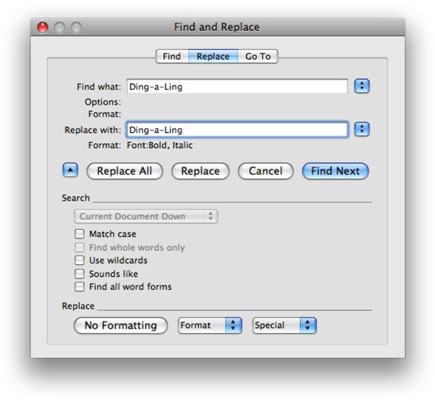
Стъпка 6 : Изберете „Формат“ тук и изберете „Шрифт“ от падащото меню.
Стъпка 7 : Тук сте свободни да изберете всеки формат по отношение на размер, цвят и други стилове. Щракнете върху „OK“ и избраната дума ще се трансформира в нов стилизиран шрифт. Можете да изберете да замените всички, да замените или да намерите следващия (конкретният текст ще бъде маркиран).
И по този начин можете лесно да намерите и замените конкретната дума и дори можете да промените формата и шрифта на думата, като използвате този метод.
Заключение
Горните методи са правилно описани за намиране и замяна в word на Mac и човек може да се освободи от ситуацията на „Messangar“ до „Messenger“ без проблем. Също така проверете:
Бихме искали да знаем вашите препоръки и запитвания в секцията за коментари по-долу. Освен това, ако искате да ни попитате нещо или технически проблем, с който се сблъсквате, не се колебайте да ни пишете!